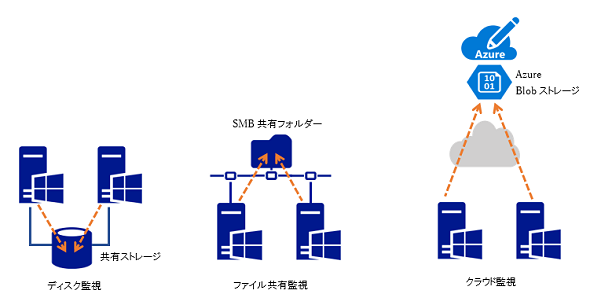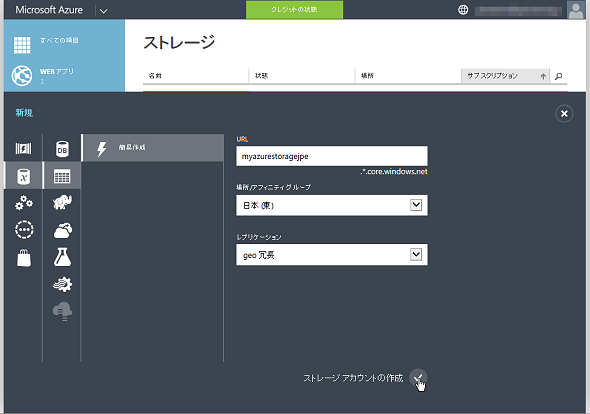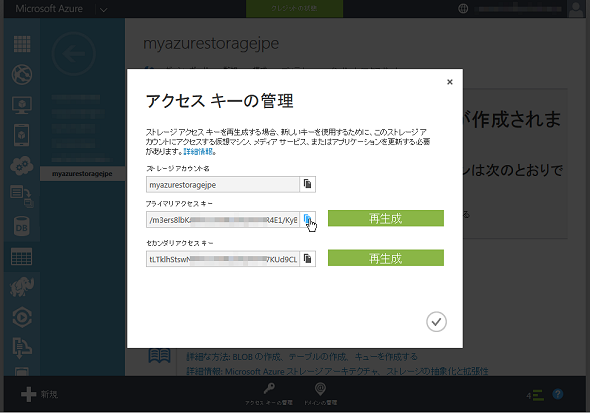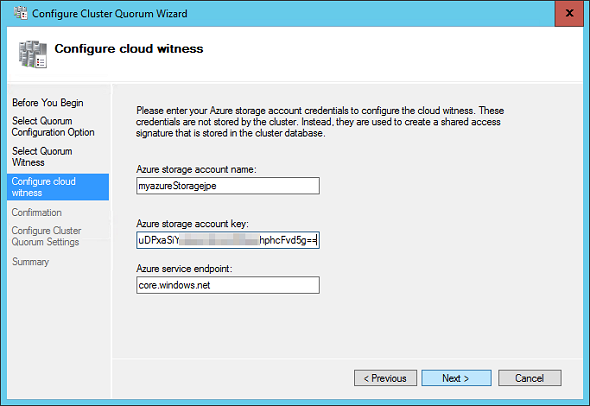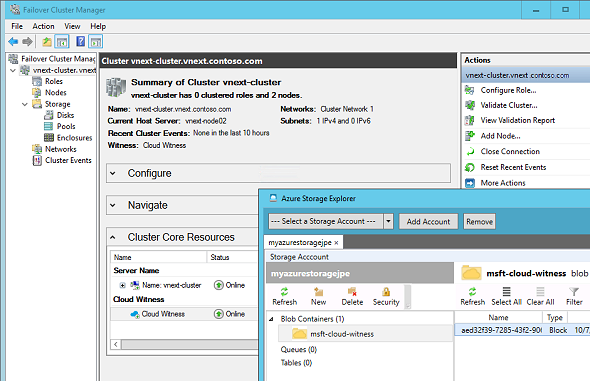可用性をさらに高めるクォーラム監視オプション「クラウド監視」――フェイルオーバークラスターの新機能(その2):vNextに備えよ! 次期Windows Serverのココに注目(31)(2/2 ページ)
新たなクォーラム監視オプション「クラウド監視」とは?
Windows Server 2012 R2までは、利用可能なクラスターディスクの一つにクォーラムを配置する「ディスク監視(Disk Witness)」、ファイルサーバーの共有(UNC)パスにクォーラムを配置する「ファイル共有監視(Fire Share Witness)」のいずれかを構成できました。ディスク監視は、全てのノードからアクセス可能なクラスター用の共有ストレージが存在する場合に使用します。ファイル共有監視は、共有ストレージを利用できない場合のオプション構成になります。
Windows Server 2016では、「クラウド監視(Cloud Witness)」というクォーラム監視オプションが新たに追加されます(画面1)。
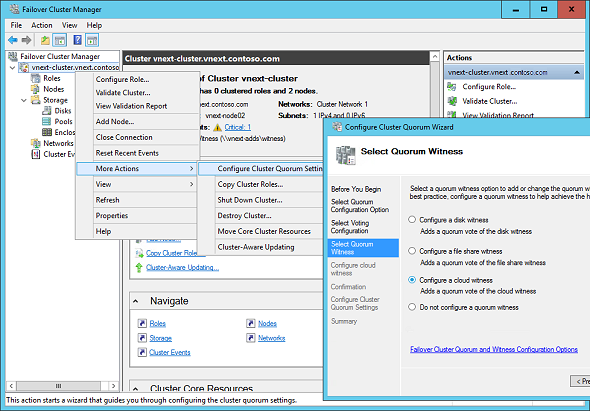 画面1 Windows Server 2016では「ディスク監視(Disk Witness)」「ファイル共有監視(Fire Share Witness)」に加え、「クラウド監視(Cloud Witness)」という新しいクォーラム監視オプションが利用可能になる
画面1 Windows Server 2016では「ディスク監視(Disk Witness)」「ファイル共有監視(Fire Share Witness)」に加え、「クラウド監視(Cloud Witness)」という新しいクォーラム監視オプションが利用可能になるクラウド監視は、Microsoft Azureの「Azureストレージ」にクォーラムを配置して監視します(図1)。クラウド監視を利用するには、Microsoft Azureの有効なサブスクリプションが必要です。また、クラスターに参加する全てのノードは、インターネットを介してAzureストレージにアクセスできる必要があります。Azureストレージへのアクセスは、HTTPSのアウトバウンド通信で行われます。
クラウド監視は、共有ストレージを使用しない役割のクラスター(例えば、SQL Serverの「AlwaysOn可用性グループ」など)、特にマルチサイトクラスターに適しています。地理的に離れたサイトをまたがるクラスターは、サイト間のWAN(ワイドエリアネットワーク)接続やVPN(仮想プライベートネットワーク)接続がサイト単位で断絶する可能性があります。クラウド監視はインターネット経由でクラウドに配置されるため、サイト間の通信断絶の影響を受けません。
「クラウド監視」を構成するには?
クラウド監視を構成するには、Microsoft Azureのポータルで「ストレージアカウント」を作成します(画面2)。クラウド監視の構成に必要になるのは、作成したストレージアカウントの「ストレージアカウント名」と「プライマリアクセスキー」です。これらの情報はMicrosoft Azureのポータルで参照でき、クリップボードにコピーすることも可能です(画面3)。
ストレージアカウントが用意できたら、「フェイルオーバークラスターマネージャー」から「クラスタークォーラム構成ウィザード(Configure Cluster Quorum Wizard)」を起動して、クラウド監視を構成します(前出の画面1)。後は特に難しいことはありません。ウィザードで「クラウド監視の構成(Configure cloud witness)」を選択して、先ほど取得した「ストレージアカウント名」と「プライマリアクセスキー」を入力するだけで設定は完了します(画面4)。
以下の画面5は、クラスターでクラウド監視を構成後、Azureストレージを操作できるユーティリティの一つ「Azure Storage Explorer」で、Azureストレージのストレージアカウントを参照しているところです。クラウド監視のためには、わずかな(ファイル共有監視と同じく5MB以下)のストレージ領域しか使用しないので、クラウド監視で発生する課金について心配する必要はないでしょう。
実はこの10月に、Azureストレージの新しいタイプである「ファイルストレージ」が正式リリースされました。ファイルストレージを利用すると、AzureストレージをSMB(Server Message Block)3.0の共有フォルダーとして構成し、オンプレミスからUNCパスでアクセスすることができます。この機能を利用すれば、Windows Server 2012 R2以前のフェイルオーバークラスターでも、Windows Server 2016のクラウド監視と同様の環境を構築できるでしょう。
- General availability: Azure File Storage[英語](Microsoft Azure)
- 「パスワードのない世界」を実現する「Windows Hello for Business」のオンプレ展開をリアルレポート(その6)
- 「パスワードのない世界」を実現する「Windows Hello for Business」のオンプレ展開をリアルレポート(その5)
- 「パスワードのない世界」を実現する「Windows Hello for Business」のオンプレ展開をリアルレポート(その4)
- 「パスワードのない世界」を実現する「Windows Hello for Business」のオンプレ展開をリアルレポート(その3)
- 「パスワードのない世界」を実現する「Windows Hello for Business」のオンプレ展開をリアルレポート(その2)
- 「パスワードのない世界」を実現する「Windows Hello for Business」のオンプレ展開をリアルレポート(その1)
- ついに完成、Windows Server 2016 評価版をインストールしてみた
- Windows Server 2016の「サーバー管理ツール」に追加された4つの新機能
- 小規模ビジネス専用エディション、Windows Server 2016 Essentialsの機能と役割
- 管理者権限をコントロールする2つのアプローチ――必要最低限の管理(JEA)と特権アクセス管理(PAM)
- Hyper-Vホストクラスタの新機能(2)──仮想マシンの開始順序
- 速報! Windows Server 2016の正式リリースは2016年9月末に
- Hyper-Vホストクラスタの新機能──仮想マシンのノードフェアネス
- Dockerとの相互運用性が向上したWindowsコンテナ[後編]
- Dockerとの相互運用性が向上したWindowsコンテナ[前編]
- いつでも、どこからでも使える、Windows Server 2016向けリモート管理ツール「サーバー管理ツール」
- Windows Server 2016 TP5の「サーバーの役割と機能」、TP4からの変更点まとめ
- Windows Server 2016 Technical Preview 5の評価方法と注意点
- Hyper-V上のLinux仮想マシンで新たにサポートされる機能
- 実録:Windows ServerコンテナでSQL Serverを動かしてみた
- Windows Server 2016で大きく変わるライセンスモデル
- Windows 10の「ワークプレース参加」はどうなる?[後編]
- Windows 10の「ワークプレース参加」はどうなる?[前編]
- 意外と賢くなったWindows Server 2016のWindows Defender
- パブリッククラウドでDaaSを可能にするWindows Server 2016の新機能
- 実運用への道に近づいた、新しい「Nano Server」[後編]
- 実運用への道に近づいた、新しい「Nano Server」[前編]
- 明らかになった「Hyper-Vコンテナー」の正体(2)――コンテナーホストのセットアップ方法
- 明らかになった「Hyper-Vコンテナー」の正体(1)――その仕組みと管理方法
- ついに日本語版が登場、Windows Server 2016テクニカルプレビューこれまでのまとめ
- 仮想マシンのための「仮想TPM」――仮想化ベースのセキュリティ(その2)
- 物理マシンとユーザーのための「デバイスガード」と「資格情報ガード」――仮想化ベースのセキュリティ(その1)
- “Hyper-Vの中のHyper-V”で仮想マシンを動かす
- ADドメインはもう不要? ワークグループでクラスター作成が可能に――フェイルオーバークラスターの新機能(その3)
- 可用性をさらに高めるクォーラム監視オプション「クラウド監視」――フェイルオーバークラスターの新機能(その2)
- 短時間のノード障害に耐える仮想マシン――フェイルオーバークラスターの新機能(その1)
- WindowsコンテナーをDockerから操作するには?――あなたの知らないコンテナーの世界(その4)
- IISコンテナーの作成で理解するコンテナーのネットワーク機能――あなたの知らないコンテナーの世界(その3)
- 所要時間は1分未満! 今すぐできるWindows Serverコンテナーの作り方――あなたの知らないコンテナーの世界(その2)
- Windows ServerのDockerサポートとは?――あなたの知らないコンテナーの世界(その1)
- 注目のDockerサポートは? Nano Serverは?――Windows Server 2016 Technical Preview 3登場! 新機能ピックアップ
- 「Webアプリケーションプロキシ」はマルチデバイス環境におけるリモートアクセスの“要”
- クラウド時代のセキュリティ担保にはActive Directoryフェデレーションサービスが必須となる?
- 4ステップで理解する「ストレージレプリカ」のセットアップと構成方法
- 低コストでデータの災害復旧対策を実現する新たなSDS「ストレージレプリカ」とは
- 記憶域スペースの新機能「記憶域スペースダイレクト」を理解する(後編)
- 記憶域スペースの新機能「記憶域スペースダイレクト」を理解する(前編)
- Hyper-Vホストから仮想マシンゲストの操作を可能にするPowerShell Directとは
- Windows Server 2016世代のクラウド基盤の守護者、Host Guardian Serviceとは
- 注目のNano Server、その謎に迫る――コンテナー技術との関係はいかに?
筆者紹介
山市 良(やまいち りょう)
岩手県花巻市在住。Microsoft MVP:Hyper-V(Oct 2008 - Sep 2016)。SIer、IT出版社、中堅企業のシステム管理者を経て、フリーのテクニカルライターに。マイクロソフト製品、テクノロジを中心に、IT雑誌、Webサイトへの記事の寄稿、ドキュメント作成、事例取材などを手がける。個人ブログは『山市良のえぬなんとかわーるど』。
関連記事
 最大53TBのデータをクラウドにバックアップ――Azure Backup最新情報
最大53TBのデータをクラウドにバックアップ――Azure Backup最新情報
マイクロソフトのクラウドサービス「Microsoft Azure」では、日々、新たな機能やサービスが提供されています。今回は、「Azure Backup」サービスの新機能を紹介します。 Azure Site Recoveryは災害対策の“切り札”となるか? (1/5)
Azure Site Recoveryは災害対策の“切り札”となるか? (1/5)
マイクロソフトが「Microsoft Azure Site Recovery」のプレビュー提供を開始した。このサービスは、オンプレミスの仮想マシンのレプリカをMicrosoft Azure上に作成してバックアップする災害対策ソリューションになる。 クラウドでDR対策の常識が変わる! Microsoft Azure復旧サービスの全機能が正式公開
クラウドでDR対策の常識が変わる! Microsoft Azure復旧サービスの全機能が正式公開
2014年10月3日、マイクロソフトは「Microsoft Azure Site Recovery」でプレビュー提供していた一部の機能の正式提供を開始しました。正式提供された機能は、オンプレミスのシステムを直接クラウドへレプリケーション/フェイルオーバーする機能になります。 Hyper-VからAzureへ、仮想マシンの直接レプリケーションが可能に――Azure Site Recoveryアップデート
Hyper-VからAzureへ、仮想マシンの直接レプリケーションが可能に――Azure Site Recoveryアップデート
Hyper-V仮想マシンのレプリケーション保護サービス「Azure Site Recovery」に、新しい展開オプションが追加されました。スタンドアロンのHyper-Vサーバー上にあるHyper-V仮想マシンを、直接Microsoft Azureにレプリケーションできるようになりました。これまで必須だったVirtual Machine Managerの管理環境を用意しなくてもできるのです。 フェイルオーバー機能を使いこなせ〜DHCPサーバー編
フェイルオーバー機能を使いこなせ〜DHCPサーバー編
Windows Server 2012 R2には、DHCPのフェイルオーバー機能が搭載されている。これにより、DHCPサーバーの柔軟な冗長構成が可能だ。
Copyright © ITmedia, Inc. All Rights Reserved.